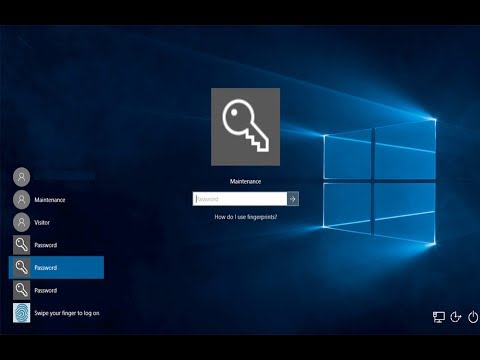Une fois que vous avez l’assistant numérique de Microsoft Cortana configuré sur votre ordinateur Windows 10, vous pouvez obtenir des cartes d’information selon vos préférences, telles que les bulletins météo pour plusieurs endroits. En fonction des informations météorologiques, vous pouvez planifier votre voyage local. La fonction apparaît en tant que vignette d'état par défaut pour Cortana si les conditions météorologiques sont activées. Si nécessaire, vous pouvez ajouter plusieurs lieux en fonction de votre intérêt, en plus du lieu actuel. Cortana peut être utilisé de différentes manières. Voyons maintenant comment afficher les informations météo de Cortana sur plusieurs sites de Windows 10.
Faire que Cortana affiche les informations météo pour plusieurs endroits
Lancez Cortana et attendez quelques secondes pour permettre l’affichage de la carte météo. La carte météo ne s'affiche pas instantanément depuis; L’assistant numérique suppose que vous avez accédé au service pour autre chose. Lorsque la carte météo apparaît, cliquez sur le bouton Plus d'actions (les trois points).

Ensuite, cliquez sur l’option ‘Editer le cahier’, faites défiler vers le bas et choisissez l’option suivante: Ajouter une ville. Il est toujours conseillé d'avoir Prévisions à proximité activé pour avoir des informations à l'avance sur la météo dans la région.


Veuillez noter que les lieux que vous ajoutez apparaissent toujours à la fin, en dessous des prévisions météorologiques pour votre emplacement actuel. Ainsi, si plusieurs cartes sont activées dans Cortana, la nouvelle carte météo sera ajoutée à la fin, au lieu d'être juste en dessous de la carte météo correspondant à votre position actuelle. Pour les placer dans l'ordre de votre choix, vous devrez les désactiver et les réactiver dans l'ordre de votre choix.
C'est tout ce qu'on peut en dire!
Articles Similaires:
- Trucs et astuces Cortana pour les utilisateurs de Windows 10
- Activer et configurer Cortana dans Windows 10
- Utiliser les commandes vocales pour rédiger un courrier électronique à l'aide de Cortana sous Windows 10
- Correction: l'application météo crée trop d'événements d'erreur
- Application météo Windows 8 - Fonctionnalités, paramètres et téléchargement